アンインストールする方法。
DAZ Install Managerの右上の検索窓に
アイテム名をコピー&ペースト。
表示されたら、
- チェックを入れて
- アンインストール。
これで、このアイテムが、
一番左の『Ready to Download』タブに移動します。
- もう使わない。
- インストール先を間違えたのでリインストールしたい
などの時に使ってください。
そのアイテムを今後使わない場合
『Ready to Download』タブの
アイテムの行で右クリック。
Hide Pacage(s) を選択。
- 一つだけなら、そのファイル名を選択
- いくつかチェックを入れたなら、All Selected を選択。
これで、『Ready to Download』タブにこのアイテムが表示されなくなります。
表示させたくなったら
Display Hidden ディスプレイ ヒドゥン にチェックを入れてください。
非表示にしたアイテムがグレーで表示されます。
このアイテムはいつでも再インストールできますので安心してください。
Poserアイテムを隠す。
Poserを使っていない場合も
Poserアイテムをインストールする必要はないので
かくしてとくと良いです。
ファイル名の末尾に
『~ Ps』
『~ Lagacy』
こう書いてあるのは、大体が、Poserです。
下記のようなファイルも、Poserファイルですので、
Daz Studio4しか使わないのでしたら不要な場合があります。
『~ Ps』は、たまに、Photoshopファイルのこともあるので注意。
Daz Studioの前のバージョンも隠す。
今、丁度、『Legacy』が山ほどDAZ Install Managerに表示されてました。
ファイル名で検索して、インストールタブにアイテムが有る場合
昔のアイテムは不要なので、隠してしまえばいいですね。
たまに、古いアイテムしかない場合もあるので
第四世代以前のアイテムを買ったときは注意してください。
【この記事を書いた日 2019/12/28 6:58 】






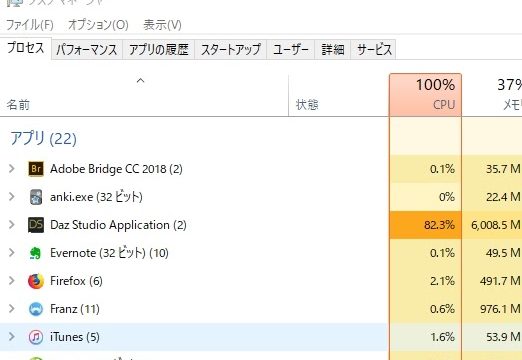










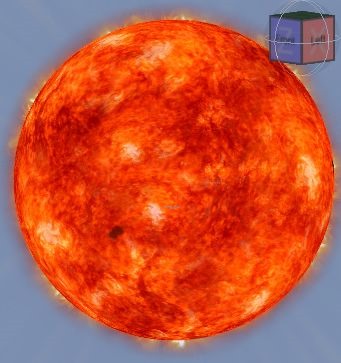


コメント